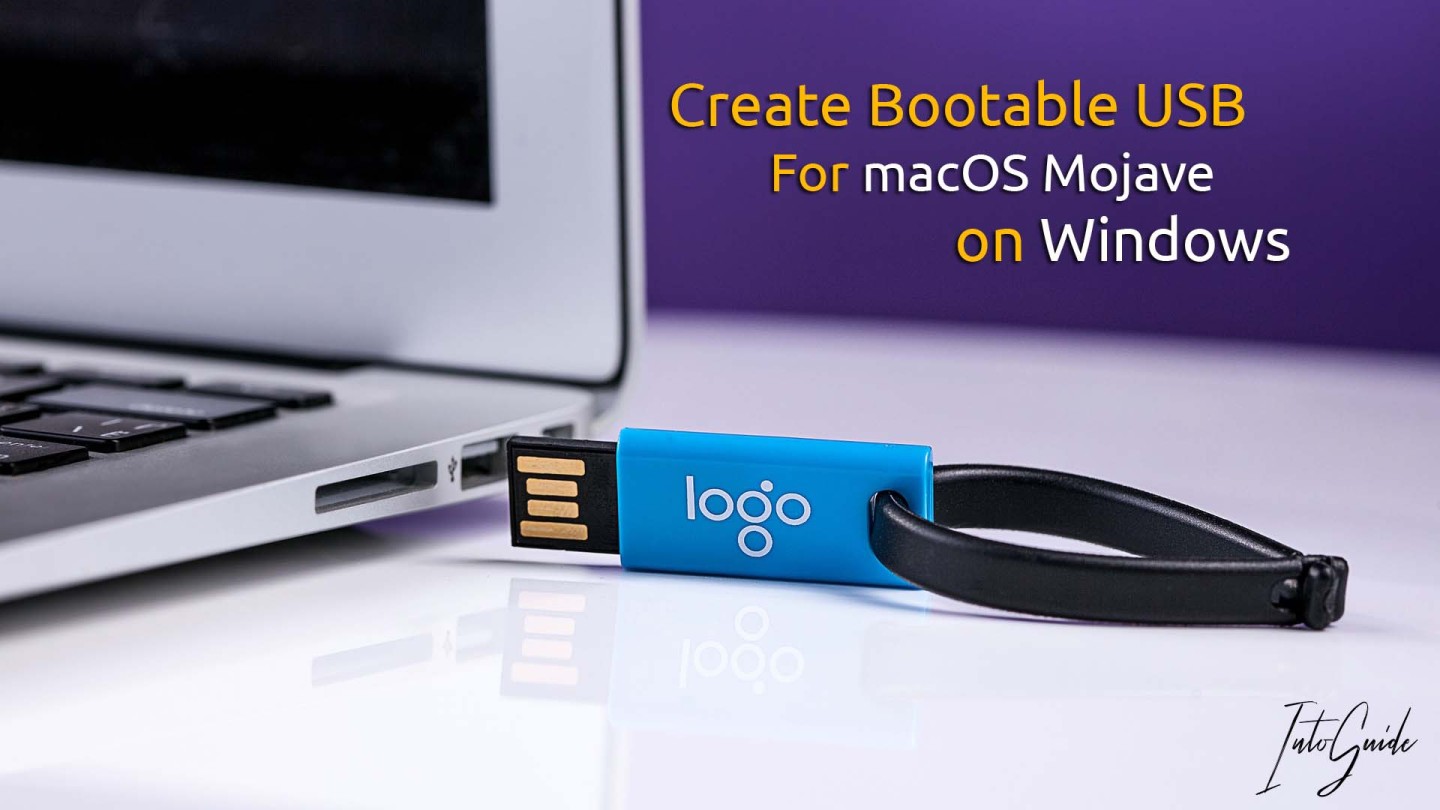
to 知乎管理员: 此前本文被删, 专门写了篇文章反映问题:关于安装实录-windows下如何制作苹果安装盘文章被删的声明 现按照要求改写文章, 如果再删, 烦劳注明原因.
步入正题:
苹果的镜像格式特殊, 需要专用的刻录软件, 今天介绍 windows 下流行的两个, 推荐的 Etcher 以及 备用的TransMac.
所需环境:
硬件: 运行Windows 10 的电脑一台; 8G U盘一个(推荐 16G及以上的空白 u 盘.)
软件: 百度盘, Etcher 以及 TransMac.
Windows 下无法下载苹果官方的 macOS 安装镜像, 因此你需要一个镜像,见 [原版镜像]macOS Mojave 10.14.2 正式版原版镜像
- 准备好你所需镜像, 苹果现下 Mojave 的镜像多数在7G 大小左右,
- 下面开始制作 macOS 启动盘(引导盘)
实录方法一: Etcher 制作
Etcher下载地址
1.1 打开软件 Etcher, 如果您的 u 盘已经插入电脑, 显示界面如图1.1
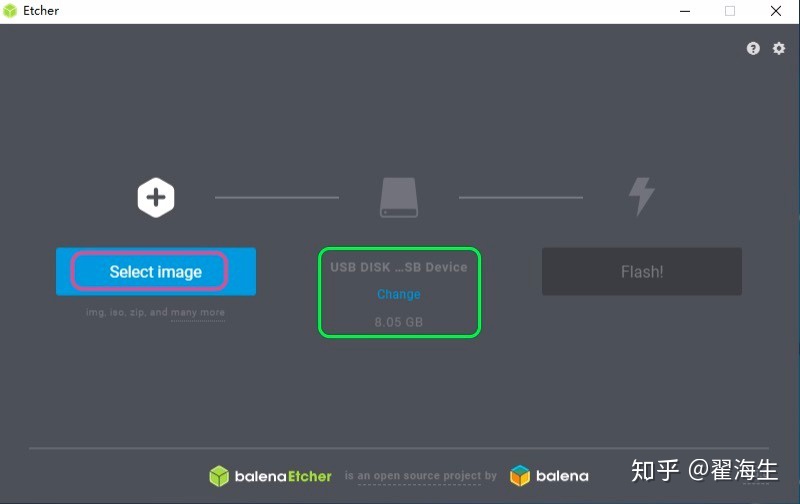
1.2 选择你下载好的苹果镜像或者黑苹果镜像, 这里使用的是[原版镜像]macOS Mojave 10.14.2 正式版原版镜像
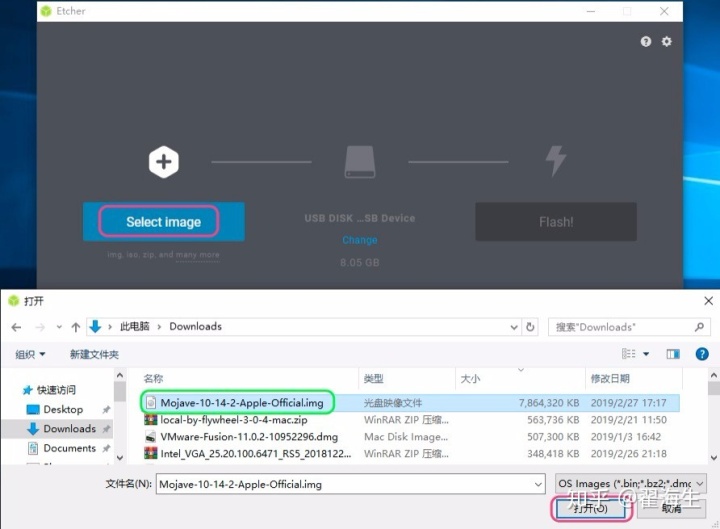
1.3 点击 Flash 按钮, 开始刻录 u 盘.
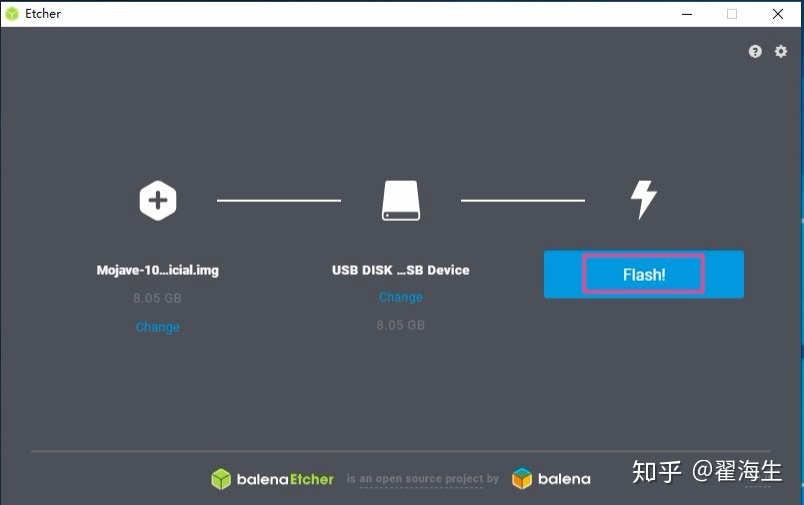
点击 Flash, 等待刻录完成即可. 实录中刻录这个 u 盘大致需 15 分钟左右.
至此 Etcher 完成在 Windows 下 制作 macOS 引导 u 盘.
实录方法二: TransMac 制作
TransMac下载地址:
2.1 安装好软件后以管理员身份运行

2.2 实录使用的是试用版, 从技术角度,只要重装一次系统, 就可以继续使用15天.
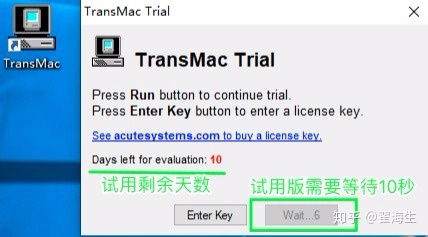
2.3 点击 Run
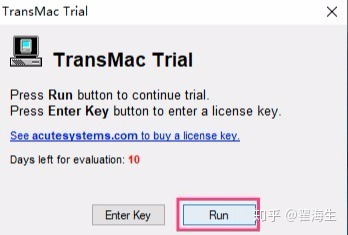
2.4 进入界面在你插入计算机的 u 盘上单击右键, 选择 Format Disk for Mac
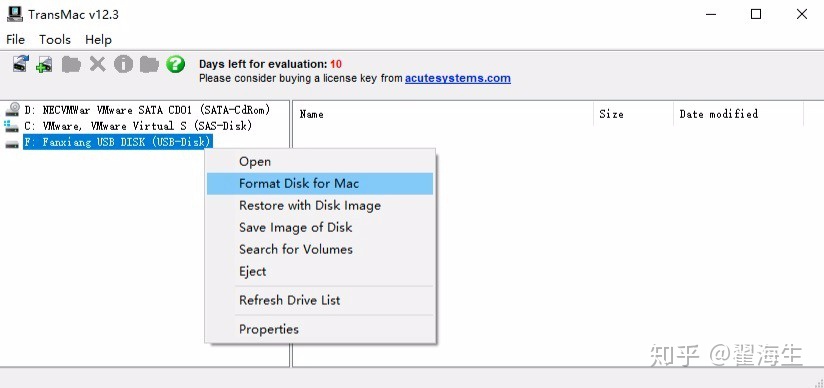
2.5 格式化 u 盘前确认你已经备份好了 u 盘上的数据, 警告提示框点击 yes.
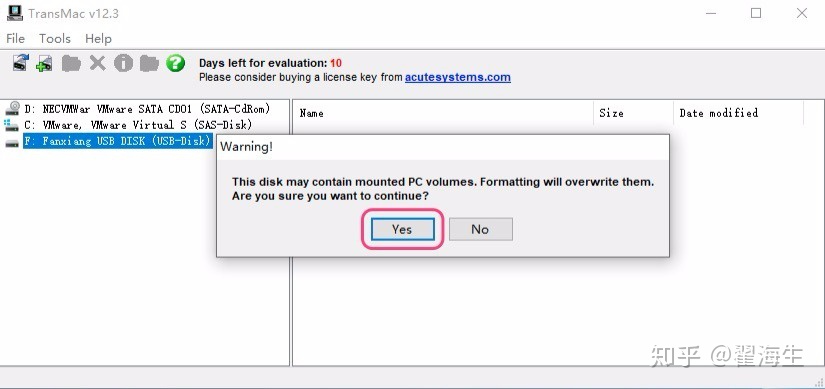
2.6 给 U盘起个名字
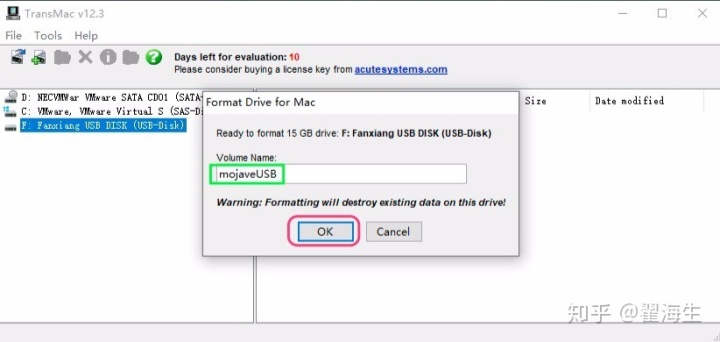
2.7 U 盘数据丢失警告, 点击 yes 之前确认你已经备份好了数据.
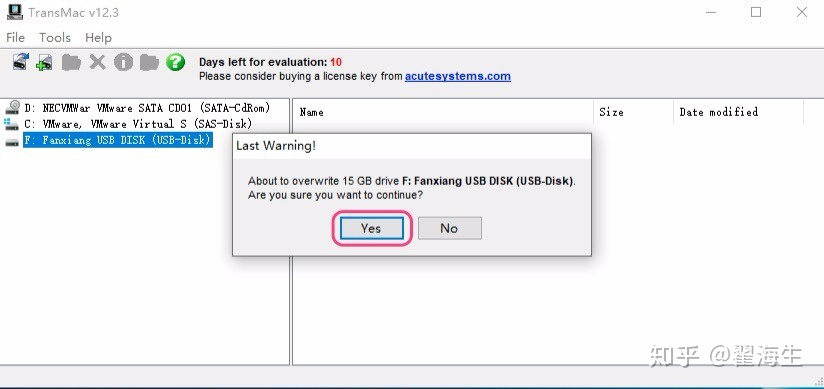
2.8 开始格式化 U盘
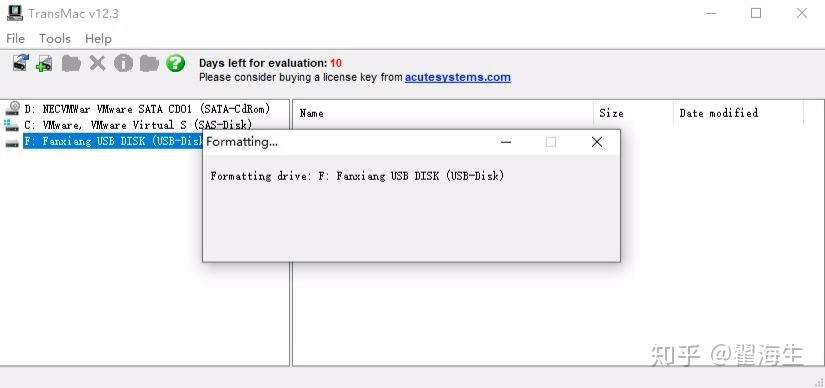
2.9 格式化完毕
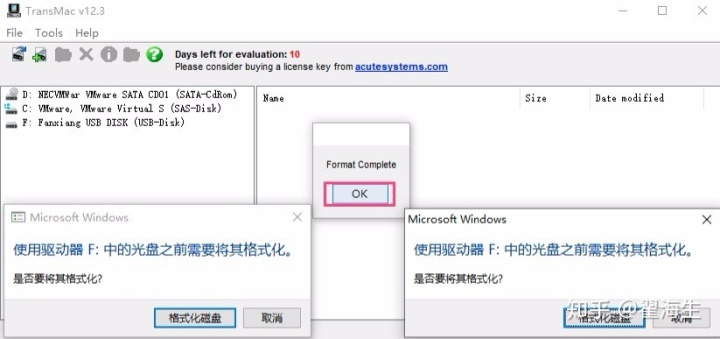
2.10 从磁盘镜像恢复 U盘
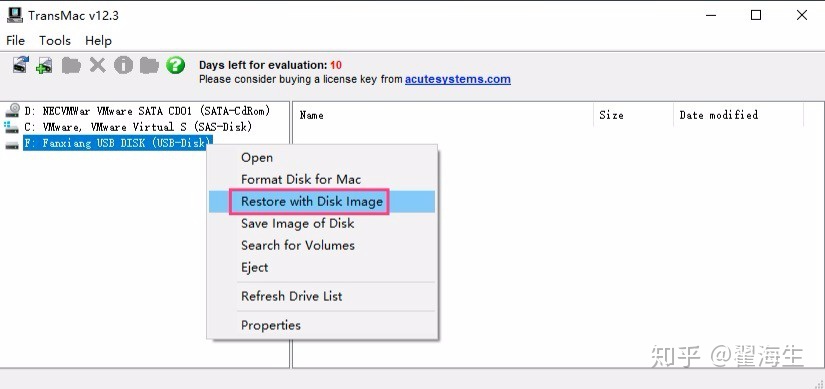
2.11 分区丢失警告, 点击 yes
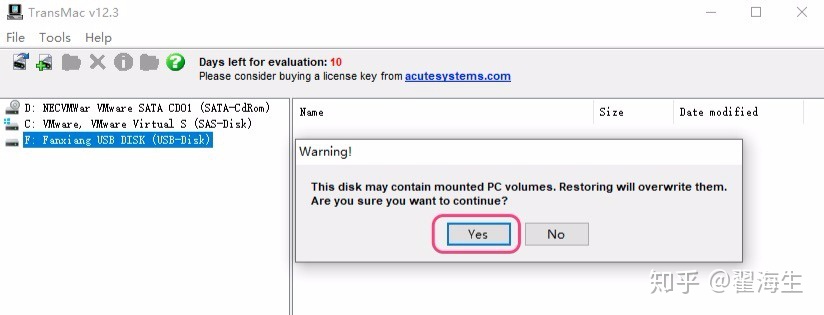
2.12 选择镜像文件
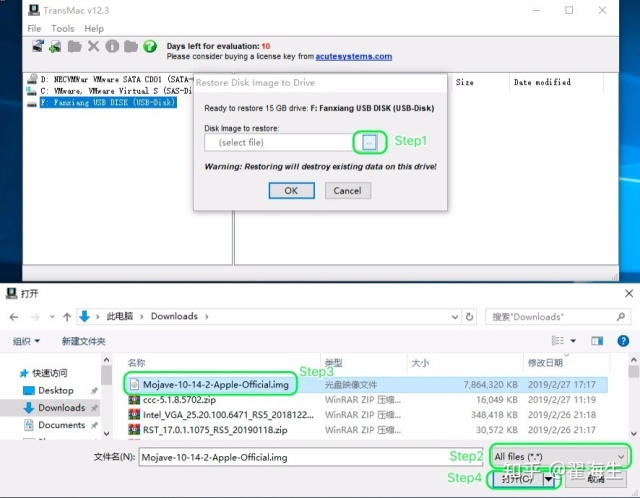
2.13 选好我们之前下载的镜像文件, 点击 ok
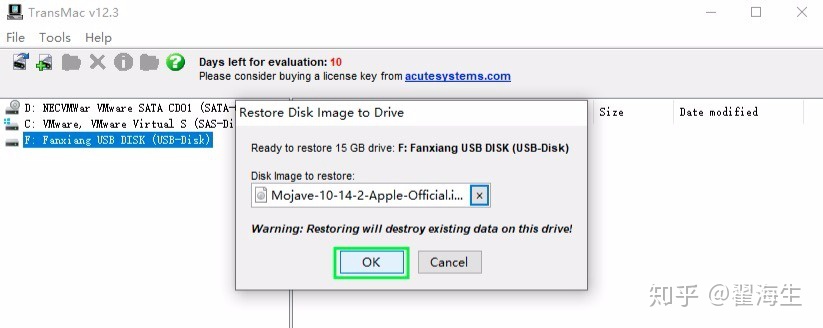
2.14 和你确认是否要将 mojave 这个镜像覆盖到 15G 的 U盘上, 点 yes
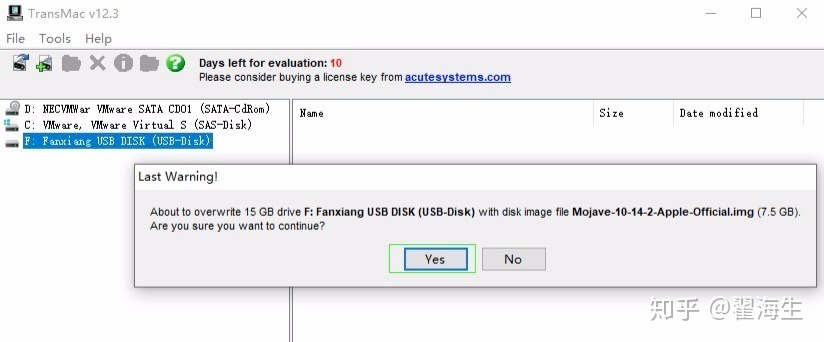
2.15 U盘制作开始
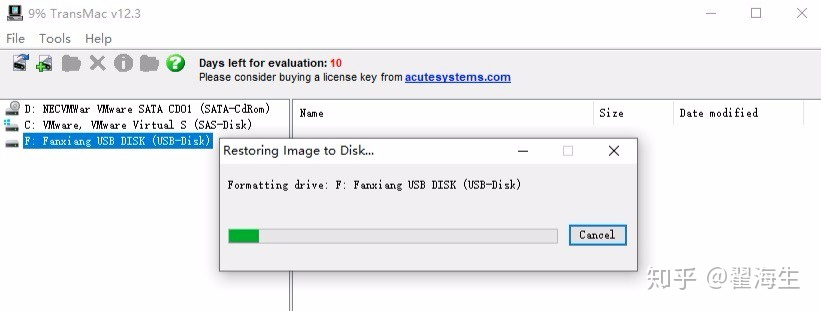
2.16 恢复完成. 时间蛮久, 大约 15分钟.
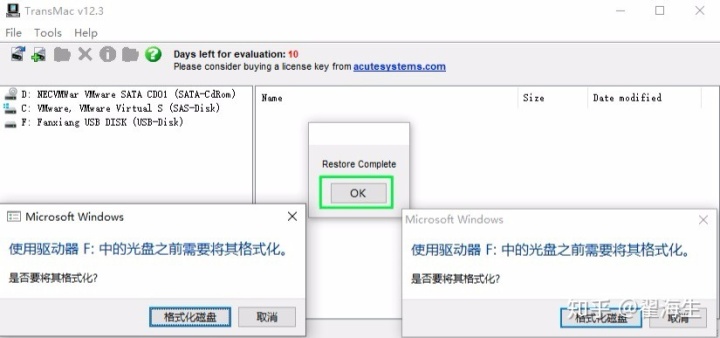
至此 Transmac 在 Windows 下 macOS 引导 u 盘制作完成.
- 重启引导系统你可以看到 UEFI 引导的 u 盘出现在引导菜单中:
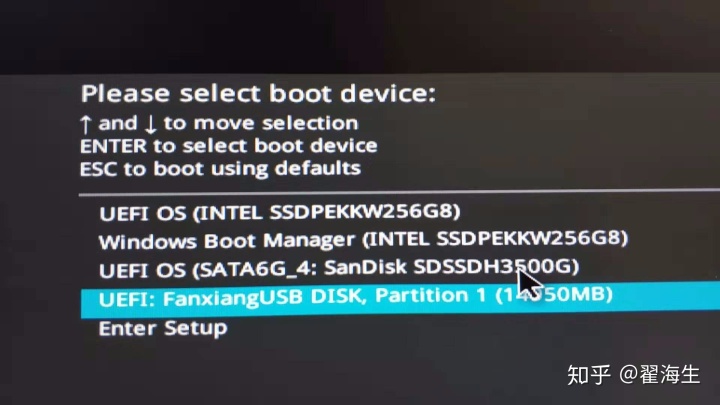
通过这两种方法制作的 macOS 白苹果引导盘是 hackintosh 安装最基础的部分, 所有其他的安装方法, 无论通过什么工具制作, 都是基于这个白苹果引导盘.
另外:
有关如何安装一台可以流畅干活的黑苹果, 请参考如下文章, 从 1.4 工具 Bootloader 下载及安装 切入.
翟海生:[安装实录]完美黑苹果之技嘉篇 —小白也能搞定 hackintoshzhuanlan.zhihu.com
如果你有任何想法, 欢迎留言讨论. 一直很喜欢这样一句话, 你存在的价值, 决定于你能帮助多少人, 期待你的稿件!
文章标题:如何在 Windows 下制作苹果 macOS 启动盘
发布时间:2019 年 2月 23 日 - 22:39 分
更新时间:2019 年 5月 4 日 - 23:02 分
更新版次 : 第0.95 版
知乎链接:如何在 windows 下制作苹果启动盘
非商用可任意转载,转载请保存以上信息即可。商用请联系作者获得授权.




















 9749
9749

 被折叠的 条评论
为什么被折叠?
被折叠的 条评论
为什么被折叠?








